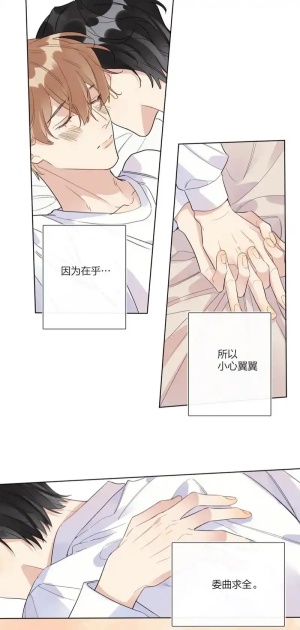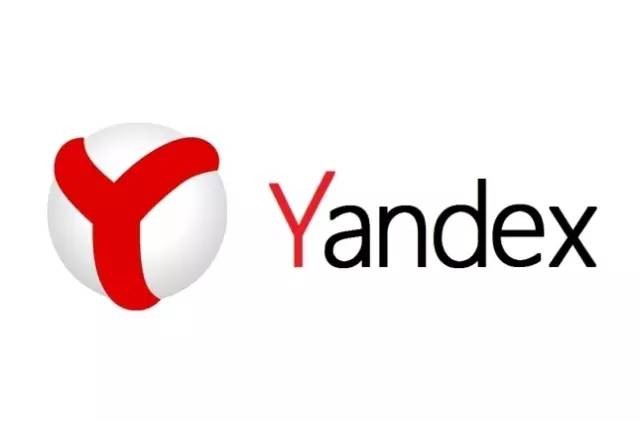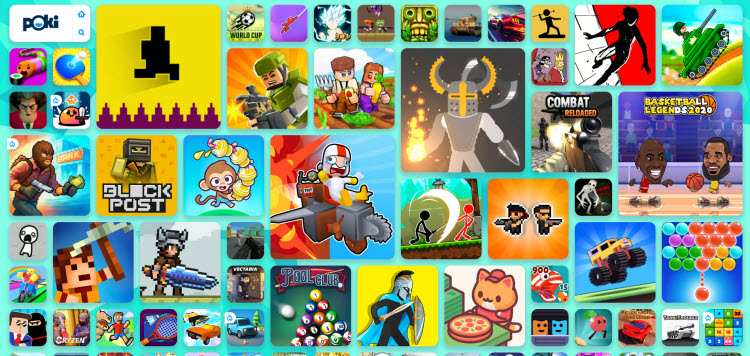快速建立自己的linux平台-Slackware10.1+xfce(windowmaker)
时间:2005-05-16
来源:互联网
很久没有更新自己的Slackware了,10.1跟9已经有一些不同的地方了,Gnome也出现了这样那样的问题(估计是cdparanoia的问题),我决定还是更新一下,不再需要Gnome了,我选用xfce和windowmaker,基本的原则是能快速得到一个可用的工作平台,毕竟我们是要在操作系统上工作,不是每天改变它的设置。所有的操作都是看了网上的文章才学到的,自己只是综合了一下,根据10.1的特性改变了一下,所以感谢所有提供文章帮助的 Linuxer。声明,自己对汉化中文要求不是很高,所有的东西都是能用就可以了,所以还有很多不细致的地方可以深入,而且写的过程中并不是根据自己处理问题的前后顺序,而是完成后的一个总结,希望自己的东西对比人有所帮助,共同提高linux的应用水平。写了不少,但是实际要做的不多。
1安装:
Slackware的安装还是比较简单的,这里只提示要注意的地方。为了简洁我只是选择了A,AP,D,F,L,N,X,XAP这几个包,安装类型我选择了menu模式,All模式有些东西没装,有些我不想要的反而装了,违反了我要求简洁的原则,所以定制一下,比如我不要abiword, WindowsManager我只是保留了xfce和windowmaker。这样的化,整个安装只是需要第一张光盘。
安装过程中会提示你是否需要mount你的windows分区,这里输入的话可以省得后面再添加了,所以可以提前做好,比如,我把自己的 /dev/hda5 mount到了/mnt/win_d。
windows manager我暂时选择了xfce,安装后的设置基本都可以启动以后再重新修改,所以搞错一般也没有问题,但是lilo就要设置好,免得就可能进不去了。
我选择的是export模式定制lilo:先选择begin,然后选择添加一个linux,输入正确的linux分区地址,安装程序在输入的上方一般给出了正确的提示,照着输入就是了,比如我的是/dev/hda4,我没有添加windows分区,因为我使用BootMagic来引导Windows程序的,这里就不需要了。置于lilo安装在root还是MBR,如果你没有其它的引导程序你就要安装在MBR,如果你有BootMagic之类的东西的话,它应该能够正确引导lilo,所以lilo就可以安装在root,即你的 linux所在的分区。
2安装后设置:
安装完成后,
编辑/etc/fstab,修改你所mount的msdos分区的设置,在default后面加上 “,iocharset=gb2312,umask=022”,umask的作用是为了让非root用户看到msdos分区。
我的xwindow基本能够运行了,但是刷新率感觉很低,运行 xorgconfig来设置,这个设置过程中不需要的基本可以用回车输入缺省值。
鼠标Protocol type我选择的是PS/2,
Emulate3Button选择N,
Mousedevice选择缺省的就是了-回车,
keybord types我选择了Generic 105-key(Intl)PC,
Choose Country的时候选1、U.S.English,
hsync in Khz和Vertical sync range在你显示器和显卡的能力范围内可以尽量的高,这个就是提高刷率的关键。
选择显卡类型,提示Do you want to look at the card database 的时候一定要选择Y,然后选择和你相近的显卡类型,比如我的是Gforce,我就输入349(回车)就可以了。
设置显式模式,程序会提示你可以设置8bit,16bit,24bit 之类的模式,我们只需要选择一个就可以了,我当然选择了24bit的设置,然后让你选择显式模式,1024x768对应4,800x600对应3,所以这里输入43(回车)就可以了,问你是否使用虚拟桌面的时候当然选择N,然后回到了刚才让你选择的菜单,选择最后一个-OK,然后系统就提示你 Shall I write it to /etc/X11/xorg.conf?当然选用Y了。
重新启动startx,发现刷新率上去了,但是感觉桌面超出屏幕(大家都没碰到这个问题吗?我用过的两台电脑都是这样),还要设置一下:
在xterm下运行:xvidtune,
出现设置屏幕,利用里面的left,right等按钮就可以调整你的桌面了,一个小提示,如果发现不能再移动的时候,把屏幕narrow一两下,然后就可以继续移动了,其它情况类推。
完成调整后点击show,可以在刚才的xterm窗口看到一行设置,这是你就要用的,新开一个xterm编辑/etc/X11/xorg.conf,在 monitor section里面根据刚才那个xterm所显式的设置行添加:modeline "1280x1024" 108 1280 1344 1456 1688 1024 1025 1028 1066 +hsync +vsync,这个是我的设置例子,提示一下:1280x1024中的是小写字母x,不用改成*,如果这个行设置有错的话,xwindow 就会使用别的显式模式进入xwindows,这也是刚才为什么选择两种模式的原因,有一个备用嘛,如果有问题,删除刚才所添加的那一行就可以了。
xwindows完成后发现鼠标不能滚动,本来我也不是很在意,但是但是用习惯以后发现还是不错的东西,
继续修改/etc/X11/xorg.conf,在 Section "InputDevice" 里面的 Identifier "Mouse1" (我记得原来XFree86是Mouse0)中添加 Option "ZAxisMapping" "4 5" 就可以了,如果鼠标设置是 Option "Protocal" "PS/2" ,则应该改为 Option "Protocol" "IMPS/2" 。
3系统的中文支持:
copy网上修改过的方正圆体到 /usr/X11/lib/fonts/local中,
这个目录应该原来就存在,是空的,所以不用建立了。
在那个目录中运行mkfontscale,mkfontdir,fc- cache。
确认/etc/X11/xorg.conf中的font path里面有你刚才字体所放的路径,没有就添加,我的是默认就有的,所以没改动。
修改/etc/fonts/fonts.conf在font directory中加入<dir>/usr/X11R6/lib/X11/fonts/local</dir>,细心的你会发现这个路径和上面的不一样,其实第一个用了link,是一样的,我这里为了和原来已经有的保持相同,所以多写了点。
编辑/etc/profile.d/lang.sh,在export LANG=en_US的后面添加export LC_CTYPE=zh_CN.gb2312(这里不能是gbk,否则gvim等不能看到中文),
再添加G_BROKEN_FILENAMES=1(这是为了在程序能看到中文路径或者文件名)。
退出linux,重新登录,这个时候startx,应该在xfce的文件浏览器中看到中文的目录或者文件名了,用gvim也能看到文件里面的中文了。
中文的输入我选择了fcitx,下载fctix的最新bin包,然后安装,完成后,
修改/etc/X11/xinit/xinitrc,在#start the window manager前面添加export XMODIFIER=@im=fcitx和fcitx &这两行,
然后还要修改用户目录中的.xinitrc文件,添加一行:fcitx &,因为不增加这一行的话用户设置将覆盖系统的设置,就不能自动运行输入法。如果你使用windowmaker的话,startx 应该就可以看到中文输入法了,
对于xfce,应该修改 /etc/X11/xinit/xinitrc.xfce文件,增加一行:fcitx &,这样xfce也可以自动运行输入法了。
到此为止,你的系统应该是一个可以查看和输入中文的英文系统了。我用的就是这个系统。
如果要把系统中文话,修改 /etc/profile.d/lang.sh,注释掉export LANG=en_US,修改为export LANG=zh_CN.gbk,完成后退出重新登录,startx,你的xfce就应该是中文的了。xfce和windowmaker都兼容GTK程序,但是我更喜欢 windowmaker,快捷,易用。
4声卡的设置
启动xwindows以后发现没有声音,我的是主板自带的AC97声卡,应该比较容易驱动,想起root登录前系统有提示,所以使用运行alsamixer,在出现的设置界面中发现所有的声音音量都是0,用上下左右键设置一下,还发现每个设备都是off,这就还要多键入一下m键,发现变成on了。按ESC退出,别忘了:运行alsactl store来保存刚才的设置。
5xmms的设置
xmms能发声音了,但是list中有乱码,
在font设置用选择fangsongti,在font list后面添加“,fixed”,复制同样的到下面一个字体设置框,把两个checkbox都选中,你的 xmms应该能正确显式中文了。
这样一个基本能工作的系统就建立。其它应用程序就等着你去安装了。
上面的设置都是最简单的,还有很多问题等待改进,比如xterm中的中文显式等。
1安装:
Slackware的安装还是比较简单的,这里只提示要注意的地方。为了简洁我只是选择了A,AP,D,F,L,N,X,XAP这几个包,安装类型我选择了menu模式,All模式有些东西没装,有些我不想要的反而装了,违反了我要求简洁的原则,所以定制一下,比如我不要abiword, WindowsManager我只是保留了xfce和windowmaker。这样的化,整个安装只是需要第一张光盘。
安装过程中会提示你是否需要mount你的windows分区,这里输入的话可以省得后面再添加了,所以可以提前做好,比如,我把自己的 /dev/hda5 mount到了/mnt/win_d。
windows manager我暂时选择了xfce,安装后的设置基本都可以启动以后再重新修改,所以搞错一般也没有问题,但是lilo就要设置好,免得就可能进不去了。
我选择的是export模式定制lilo:先选择begin,然后选择添加一个linux,输入正确的linux分区地址,安装程序在输入的上方一般给出了正确的提示,照着输入就是了,比如我的是/dev/hda4,我没有添加windows分区,因为我使用BootMagic来引导Windows程序的,这里就不需要了。置于lilo安装在root还是MBR,如果你没有其它的引导程序你就要安装在MBR,如果你有BootMagic之类的东西的话,它应该能够正确引导lilo,所以lilo就可以安装在root,即你的 linux所在的分区。
2安装后设置:
安装完成后,
编辑/etc/fstab,修改你所mount的msdos分区的设置,在default后面加上 “,iocharset=gb2312,umask=022”,umask的作用是为了让非root用户看到msdos分区。
我的xwindow基本能够运行了,但是刷新率感觉很低,运行 xorgconfig来设置,这个设置过程中不需要的基本可以用回车输入缺省值。
鼠标Protocol type我选择的是PS/2,
Emulate3Button选择N,
Mousedevice选择缺省的就是了-回车,
keybord types我选择了Generic 105-key(Intl)PC,
Choose Country的时候选1、U.S.English,
hsync in Khz和Vertical sync range在你显示器和显卡的能力范围内可以尽量的高,这个就是提高刷率的关键。
选择显卡类型,提示Do you want to look at the card database 的时候一定要选择Y,然后选择和你相近的显卡类型,比如我的是Gforce,我就输入349(回车)就可以了。
设置显式模式,程序会提示你可以设置8bit,16bit,24bit 之类的模式,我们只需要选择一个就可以了,我当然选择了24bit的设置,然后让你选择显式模式,1024x768对应4,800x600对应3,所以这里输入43(回车)就可以了,问你是否使用虚拟桌面的时候当然选择N,然后回到了刚才让你选择的菜单,选择最后一个-OK,然后系统就提示你 Shall I write it to /etc/X11/xorg.conf?当然选用Y了。
重新启动startx,发现刷新率上去了,但是感觉桌面超出屏幕(大家都没碰到这个问题吗?我用过的两台电脑都是这样),还要设置一下:
在xterm下运行:xvidtune,
出现设置屏幕,利用里面的left,right等按钮就可以调整你的桌面了,一个小提示,如果发现不能再移动的时候,把屏幕narrow一两下,然后就可以继续移动了,其它情况类推。
完成调整后点击show,可以在刚才的xterm窗口看到一行设置,这是你就要用的,新开一个xterm编辑/etc/X11/xorg.conf,在 monitor section里面根据刚才那个xterm所显式的设置行添加:modeline "1280x1024" 108 1280 1344 1456 1688 1024 1025 1028 1066 +hsync +vsync,这个是我的设置例子,提示一下:1280x1024中的是小写字母x,不用改成*,如果这个行设置有错的话,xwindow 就会使用别的显式模式进入xwindows,这也是刚才为什么选择两种模式的原因,有一个备用嘛,如果有问题,删除刚才所添加的那一行就可以了。
xwindows完成后发现鼠标不能滚动,本来我也不是很在意,但是但是用习惯以后发现还是不错的东西,
继续修改/etc/X11/xorg.conf,在 Section "InputDevice" 里面的 Identifier "Mouse1" (我记得原来XFree86是Mouse0)中添加 Option "ZAxisMapping" "4 5" 就可以了,如果鼠标设置是 Option "Protocal" "PS/2" ,则应该改为 Option "Protocol" "IMPS/2" 。
3系统的中文支持:
copy网上修改过的方正圆体到 /usr/X11/lib/fonts/local中,
这个目录应该原来就存在,是空的,所以不用建立了。
在那个目录中运行mkfontscale,mkfontdir,fc- cache。
确认/etc/X11/xorg.conf中的font path里面有你刚才字体所放的路径,没有就添加,我的是默认就有的,所以没改动。
修改/etc/fonts/fonts.conf在font directory中加入<dir>/usr/X11R6/lib/X11/fonts/local</dir>,细心的你会发现这个路径和上面的不一样,其实第一个用了link,是一样的,我这里为了和原来已经有的保持相同,所以多写了点。
编辑/etc/profile.d/lang.sh,在export LANG=en_US的后面添加export LC_CTYPE=zh_CN.gb2312(这里不能是gbk,否则gvim等不能看到中文),
再添加G_BROKEN_FILENAMES=1(这是为了在程序能看到中文路径或者文件名)。
退出linux,重新登录,这个时候startx,应该在xfce的文件浏览器中看到中文的目录或者文件名了,用gvim也能看到文件里面的中文了。
中文的输入我选择了fcitx,下载fctix的最新bin包,然后安装,完成后,
修改/etc/X11/xinit/xinitrc,在#start the window manager前面添加export XMODIFIER=@im=fcitx和fcitx &这两行,
然后还要修改用户目录中的.xinitrc文件,添加一行:fcitx &,因为不增加这一行的话用户设置将覆盖系统的设置,就不能自动运行输入法。如果你使用windowmaker的话,startx 应该就可以看到中文输入法了,
对于xfce,应该修改 /etc/X11/xinit/xinitrc.xfce文件,增加一行:fcitx &,这样xfce也可以自动运行输入法了。
到此为止,你的系统应该是一个可以查看和输入中文的英文系统了。我用的就是这个系统。
如果要把系统中文话,修改 /etc/profile.d/lang.sh,注释掉export LANG=en_US,修改为export LANG=zh_CN.gbk,完成后退出重新登录,startx,你的xfce就应该是中文的了。xfce和windowmaker都兼容GTK程序,但是我更喜欢 windowmaker,快捷,易用。
4声卡的设置
启动xwindows以后发现没有声音,我的是主板自带的AC97声卡,应该比较容易驱动,想起root登录前系统有提示,所以使用运行alsamixer,在出现的设置界面中发现所有的声音音量都是0,用上下左右键设置一下,还发现每个设备都是off,这就还要多键入一下m键,发现变成on了。按ESC退出,别忘了:运行alsactl store来保存刚才的设置。
5xmms的设置
xmms能发声音了,但是list中有乱码,
在font设置用选择fangsongti,在font list后面添加“,fixed”,复制同样的到下面一个字体设置框,把两个checkbox都选中,你的 xmms应该能正确显式中文了。
这样一个基本能工作的系统就建立。其它应用程序就等着你去安装了。
上面的设置都是最简单的,还有很多问题等待改进,比如xterm中的中文显式等。
上传的图像
| demo.jpg (161.7 KB, 824 次查看) | |
| demo2.jpg (192.5 KB, 662 次查看) | |
| demo3.jpg (168.3 KB, 584 次查看) | |
| demo4.jpg (131.3 KB, 572 次查看) |
作者: aries_tsang 发布时间: 2005-05-16
恩,写的不错,够详细的.辛苦^^
作者: kobe0208 发布时间: 2005-05-16
贴张效果图就更好了
作者: babo 发布时间: 2005-05-16
謝謝樓主啦...
作者: 惠繪洋 发布时间: 2005-05-16
看起来效果挺好的,字体也不错,很清晰锐利。
作者: ossymbian 发布时间: 2005-05-18
我是一个新手,才学了4天的 Linux
谢谢楼主^_^
谢谢楼主^_^
作者: clark32 发布时间: 2006-08-04
学习不断。
正在学习slackware
正在学习slackware
作者: yzldll 发布时间: 2008-01-26
相关阅读 更多
热门阅读
-
 office 2019专业增强版最新2021版激活秘钥/序列号/激活码推荐 附激活工具
office 2019专业增强版最新2021版激活秘钥/序列号/激活码推荐 附激活工具
阅读:74
-
 如何安装mysql8.0
如何安装mysql8.0
阅读:31
-
 Word快速设置标题样式步骤详解
Word快速设置标题样式步骤详解
阅读:28
-
 20+道必知必会的Vue面试题(附答案解析)
20+道必知必会的Vue面试题(附答案解析)
阅读:37
-
 HTML如何制作表单
HTML如何制作表单
阅读:22
-
 百词斩可以改天数吗?当然可以,4个步骤轻松修改天数!
百词斩可以改天数吗?当然可以,4个步骤轻松修改天数!
阅读:31
-
 ET文件格式和XLS格式文件之间如何转化?
ET文件格式和XLS格式文件之间如何转化?
阅读:24
-
 react和vue的区别及优缺点是什么
react和vue的区别及优缺点是什么
阅读:121
-
 支付宝人脸识别如何关闭?
支付宝人脸识别如何关闭?
阅读:21
-
 腾讯微云怎么修改照片或视频备份路径?
腾讯微云怎么修改照片或视频备份路径?
阅读:28